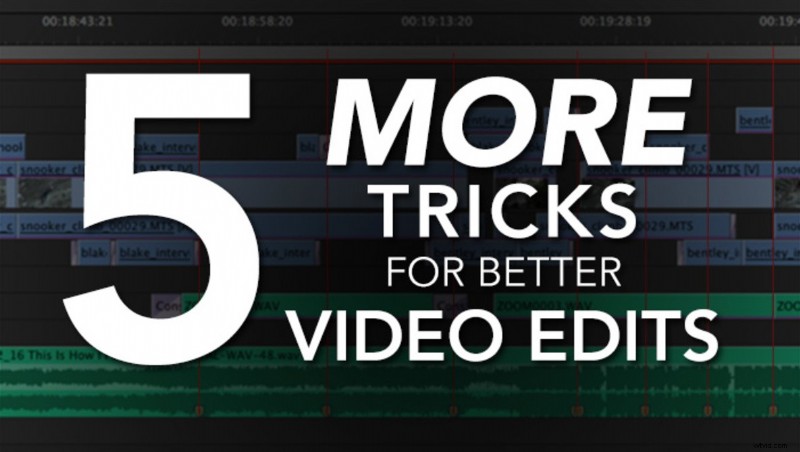
約 1 か月前に、お気に入りの編集テクニックをいくつかリストアップしました。経験豊富な編集者はそのことを知っていましたが、これらのテクニックの少なくとも 1 つまたは 2 つが、最近ビデオの編集を始めたばかりの人にとって役立つという多くのフィードバックを受け取りました。数年。そこで、ビデオ編集者向けのさらに 5 つの高度な編集のヒントをご紹介します。
1.フレーム間でオーディオ トラックを編集できることをご存知ですか?
サブフレーム オーディオ編集は、最初のデジタル オーディオ編集システムが登場して以来、ずっと前から存在しています。ほとんどのビデオ形式のオーディオは 48kHz です。これは、毎秒 48,000 サンプルを意味し、毎秒 24 フレームのビデオよりもはるかに多くなります。つまり、オーディオ トラックを Adobe Audition や Pro Tools などのプログラムに送信し、編集を非常に具体的にすることができます。ただし、ペンツールを使用して、Premiere または Final Cut Pro タイムラインでこれらの調整の一部を行うこともできます。

上の画像では、ワイヤレス パックのバッテリーが少なくなったことが原因で、オーディオのドロップアウトがあることがわかります。可能な限りズームインしました*。ビデオは 1 フレーム単位でしか編集できません。ただし、ペン ツールを使用すると、これらのビデオ フレーム間のオーディオを操作して、このような問題を滑らかにし、影響を受けていないオーディオをできるだけ多く保存できます。
*Adobe Premiere などの一部の NLE では、「時間単位の表示」が可能で、さらにズームインできます。
以下は、マイクのドロップアウトが発生したビデオの例です。オリジナルが最初に再生されますが、2 番目のクリップは、ここで説明する手法を使用した固定バージョンです。可聴の約 4 ~ 5 のオーディオ クリック/ドロップアウトがあります。このクリップは、2 番目のオーディオ トラックにオーディオが録音されており、ドロップアウトを埋めるためにミックスされていたため、回収可能でした。
2.独特のトランジションやクリップ効果のために、色焼け/光漏れを追加します。
編集に少しフレアを追加する私のお気に入りの方法の 1 つは、編集の一部でカラー バーンまたはフラッシュを使用して、より良いペースまたはフローを作成するために少し間隔を空けることです。話。まず、これが私が話していることの視覚的な例です。 Rob Grimm Food Photography Tutorial Teaser (ちなみに、ちょうどリリースされたばかりです) のために行ったこのティーザー編集では、色が :04 と :21 で点滅していることに注意してください。
この効果を作成するには、フィルム焼き付けまたは色焼き付け効果を手に入れる必要があります。オンラインで検索すると、これらのいくつかの異なるソースを見つけることができます。一部は有料で、一部は無料です.冒険好きなら、自分で作ってみることもできます。
ただし、購入する場合のヒントは次のとおりです。これらの使用方法により、それほど高い解像度は必要ありません。 HD 編集のために SD 書き込みを爆破しても、私には問題ないように見えます。私の意見では、グレイン、ノイズ、またはピクセル化が効果に溶け込んでいるように見えます。より低い解像度のバージョンでも問題なく動作する場合に、効果を焼き付けます。
Jesse Rosten
ProjectorFilms
Artbeats
これらのアセットのいくつかを手に入れたら、それらを NLE にロードし、タイムライン上で、それらを使用するクリップまたはトランジションの 1 トラック上に配置します。カラーバーン クリップのブレンディング モードをスクリーンやオーバーレイなどに変更し、不透明度パラメータを好みに合わせて調整すると、出来上がりです。気に入ったものが見つかるまで、トランジションやその他のブレンド モードを試してください。
3.クレッシェンドやシーンの変化をシンプルな効果音で知らせます。
編集中に微妙なタッチを加えると、良いものから素晴らしいものに変わることがあります。そのため、変更を示すのに役立つ音楽トラックにヒットを追加することで、平凡な編集をもう少し活気づけることができる場合があります。以下の例では、単純な効果音を追加することで、基本的な編集にもう少し命を吹き込んでいます。
このエフェクトは、エディットの直前にシンバルのサウンドエフェクトを追加し、それを複製して反転し、最初のエフェクトの直後に配置して作成されました。これにより、ビルドが作成され、段階的な仕上げが作成されます。このエフェクトは、一部の音楽制作ソフトウェアで簡単に作成できるかもしれませんが、必要なときにこれを機能させるために利用できるものを使用しました。これは私のタイムラインでどのように見えるかを示すスクリーンショットです。
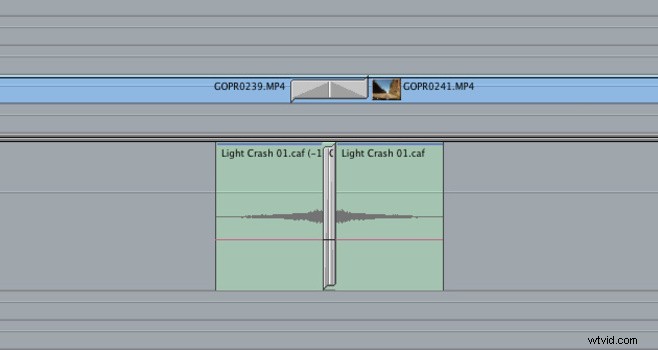
4.エフェクトを何度も作り直して時間を無駄にしないでください。一度行ったら、お気に入りに保存してください。
これは良い習慣です。
私が取り組んでいる編集では、クライアントが特定のイベントの映像を取得できなかった場合に備えて、b ロールとして使用するために、いくつかの画像を提供されることがよくあります。 Ken Burns スタイルのモーション エフェクトを追加すると、静止画像に命が吹き込まれますが、キーフレームの作成には少し時間がかかります。
一度キーフレームを作成して、お気に入りとして保存してみませんか?これを行う手法は、取り組んでいる NLE によって異なりますが、ほとんどの NLE で実行できるはずです。ズームイン、ズームアウト、ダウンアップ、アップダウン、左右、および左右の効果を一度作成すると、必要なときにいつでも追加できます。

*これらは常に完全に機能するとは限りません。さまざまな解像度の写真を使用すると、キーフレームの値が別のサイズの画像では役に立たなくなる可能性があるため、適用したらキーフレームを確認してください。
5.編集内容を変更する場合、特にクライアントからのフィードバックに基づいている場合は、必ずシーケンスを複製してください。
モンタージュからドキュメンタリーまで、個人的なプロジェクトに取り組んでいるときでさえ、重要な変更を加える前に自分のシーケンスの複製を作成するのが、私がこれまでに身につけた最良の習慣の 1 つです。編集を開始または変更するときに、シーケンスを最初から複製し、その名前に「バージョン #」を付けると、以前の作業が保持され、中断したところから作業を開始できます。
編集は非常に反復的なプロセスであり、A ロールから B ロールの追加、音楽のミキシング、タイトルの追加、色補正やエフェクト パスの実行など、多くのステップが含まれます。以前のバージョンにしがみつくのは賢いことですが、出発点を振り返るのもいいことです。
最初から最後までのシーケンスの例を次に示します。どれだけ変化したかがわかります。


これにはいくつかの理由があります。まず、通常、編集の長さを短くし、シーケンスで作業するほどクリップを削除しますが、ときどき戻ってクリップを見つける必要があります。ビンを調べて何百ものファイルを並べ替えるのではなく、最後のシーケンス バージョンに戻ってそこにあるファイルを見つけ、コピー、貼り付け、完了できます。
第二に、私が行った変更が気に入らないかもしれません。以前の編集はより強力であったか、よりうまく機能していた可能性があるため、行ったことを保存することで、いつでもすぐに元に戻すことができます。
第三に、タイムコードがあり、クライアントがその特定の編集についてフィードバックを提供した場合、彼らは 1 週間後にもう一度それを見て、さらに多くのフィードバックを提供する可能性があります (彼らがすでにコメントを提供し、あなたが引っ越した後でも)。 on!) 前のシーケンスをそのままにしておくことで、クライアントが話していた内容 (さらに重要なことに、いつ) を正確に参照できます。
